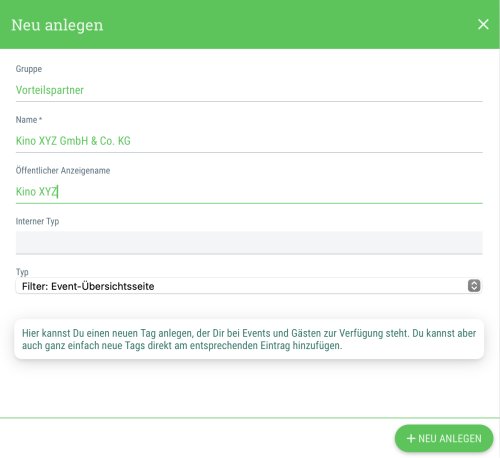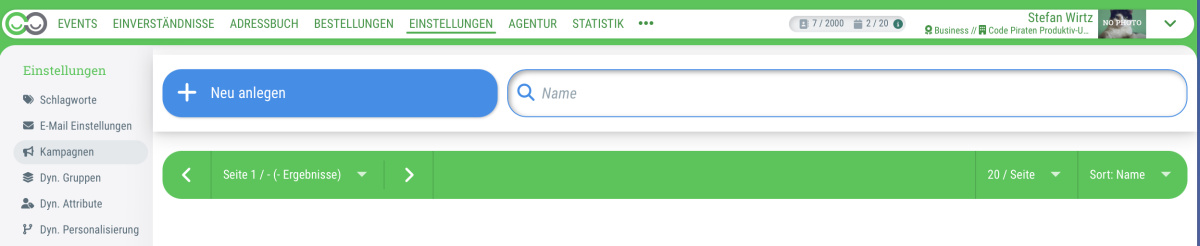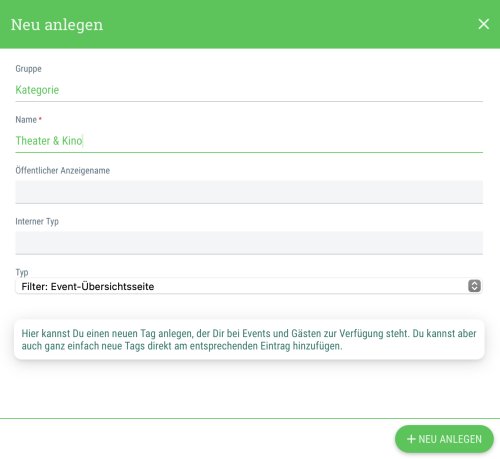Hier pflegst Du die Option nach Vorteilspartnern filtern zu können.
Dies ist unabhängig von der Möglichkeit Benutzer*innen zum Check-in für die Vorteilspartner anzulegen.
Damit Du Deine Events/Vorteile nach den Vorteilspartnern filtern kannst gehe wie folgt vor:
- Gehe zu Einstellungen > Schlagworte (Cloud: https://app.guestoo.de/settings/tags)
- Klicke auf "+ Neu anlegen"
- Trage folgendes ein:
- *Gruppe: Vorteilspartner
- *Name: Name des Vorteilspartners (zum Beispiel: Kino ABC)
- Öffentlicher Anzeigename:
Optional: Wenn Du möchtest, dass auf der öffentlichen Eventseite etwas anderes als Filter angezeigt wird - Interner Typ: leer lassen
- Typ: Filter Event-Übersichtsseite
- Klicke auf "+ Neu anlegen"
- Wiederhole den Vorgang für alle Vorteilspartner
Wie Du die hier angelegten Vorteilspartner den Events/Vorteilen zuordnest erfährst Du unter "Vorteile / Events anlegen"